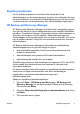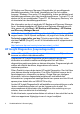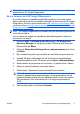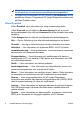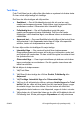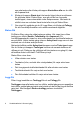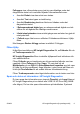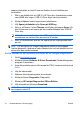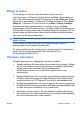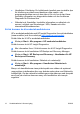Quick Setup and Getting Started Guide
skapar automatiskt en html-fil som ser likadan ut som bildskärmens
information.
1. Sätt in en diskett eller en USB 2.0 HP Drive Key (kapaciteten måste
vara 64MB eller högre). USB 1.0 Drive Keys kan ej användas.
2. Klicka på Spara i nedre högra hörnet på skärmen.
3. Välj Spara på disketten eller Spara på USB-key.
4. Skriv in ett filnamn i rutan Filnamn och klicka på knappen Spara. En
html-fil kommer nu att sparas på den insatta disketten eller USB HP
Drive Key.
OBS!
Ta inte bort disketten eller USB-nyckeln förrän du ser ett
meddelande om att html-filen har skrivits till mediet.
5. Skriv ut informationen som du har sparat på den lagringsenhet som
du valt.
OBS!
För att avsluta HP Insight Diagnostics klickar du på knappen
Avsluta diagnostik i skärmens nedre vänstra hörn och tar därefter bort cd-
skivan från den optiska enheten.
Så här hämtar du den senaste versionen av HP Insight Diagnostics
1. Gå till http://www.hp.com.
2. Klicka på länken Software & Driver Downloads (Nedladdningsbara
program & drivrutiner).
3. Ange ditt produktnummer (till exempel dc7700) i textrutan och tryck på
Retur.
4. Välj din datormodell.
5. Markera vilket operativsystem du använder.
6. Klicka på länken Diagnostic (Diagnostik).
7. Klicka på HP Insight Diagnostics Offline Edition.
8. Välj ett språk och klicka på Download.
OBS!
Det nedladdade materialet innehåller även anvisningar om hur du
kan skapa en start-CD.
10 Snabbinstallation & Komma igång SVWW